Como deduzir de uma tabela de estoque após a conclusão de uma operação
Veja como deduzir do estoque após a conclusão de uma operação específica.
Neste artigo, você aprenderá...
- Como carregar as quantidades de estoque existentes em um aplicativo
- Como escrever a lógica de acionamento para deduzir essas quantidades
Observação: este tópico é apresentado no curso "Build an Advanced Work Instructions App" (Criar um aplicativo avançado de instruções de trabalho) da Tulip University.
Em um artigo anterior, abordamos o processo por trás da criação de uma tabela para gerenciamento de estoque no Tulip
Esse tutorial mostrou como adicionar inventário dinamicamente usando uma etapa de formulário. Porém, você também precisa deduzir o estoque sempre que uma operação for concluída, quer uma peça possa passar para a próxima operação ou precise ser descartada.
Este guia mostrará como deduzir do estoque em um aplicativo de instruções de trabalho. Há duas maneiras de fazer isso:
- Deduzir alguns componentes em cada etapa do aplicativo
- Deduzir todas as peças necessárias para construir um produto no final da operação
Abordaremos as duas abordagens aqui. Em ambos os casos, você precisa primeiro configurar uma tabela de inventário. Como este é um tutorial de nível intermediário, você também deve ter alguma experiência com tabelas. Use este tutorial básico para praticar um pouco.
Veja como você pode gerenciar seu inventário. Vamos supor que você só precise deduzir quantidades predefinidas, mas você também pode usar uma tabela de lista técnica para deduzir quantidades com base em um conjunto predeterminado de produtos.
É importante ressaltar que essas deduções de estoque não estão necessariamente conectadas a conclusões de aplicativos. Assim que um operador pressionar um botão que deduz do estoque em uma tabela, a quantidade será atualizada. Não é necessário concluir o aplicativo.
Configuração do aplicativo
Primeiro, crie um aplicativo com uma série de instruções de trabalho. Em seguida, crie um espaço reservado de registro para cada um dos itens de estoque relevantes para esse produto específico.
Neste exemplo, vamos supor que você esteja dando instruções para a construção de armários. Há 5 componentes necessários para construir esses armários:
- Parafusos de 1 1/4
- Parafusos de 2 pol.
- Madeira serrada de 2 x 4
- Madeira serrada 4 x 6
- Mancha de bordo
Portanto, você precisará criar 5 marcadores de posição de registro. Aqui está um exemplo de 5 placeholders de registro da mesma tabela de inventário:
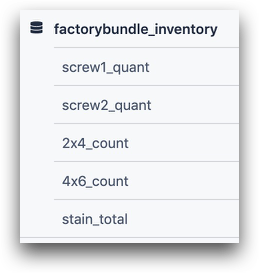
Em seguida, será necessário carregar os 5 registros associados a esses componentes no aplicativo.
Recomendamos que você carregue esses registros na abertura da primeira etapa do aplicativo. Portanto, navegue até a primeira etapa e crie um acionador que será disparado quando a etapa for aberta. Você pode chamá-lo de "Load All Inventory" (Carregar todo o inventário).
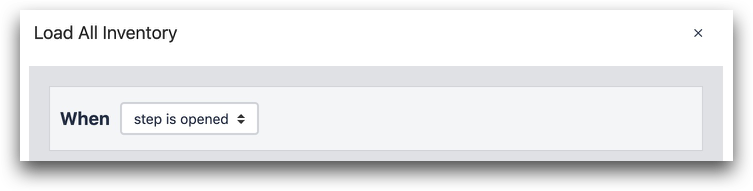
Em seguida, carregue cada registro com base em um valor de texto estático que corresponda ao ID do registro da tabela de inventário. Nesse caso, o primeiro registro tem o ID "Screws_1".
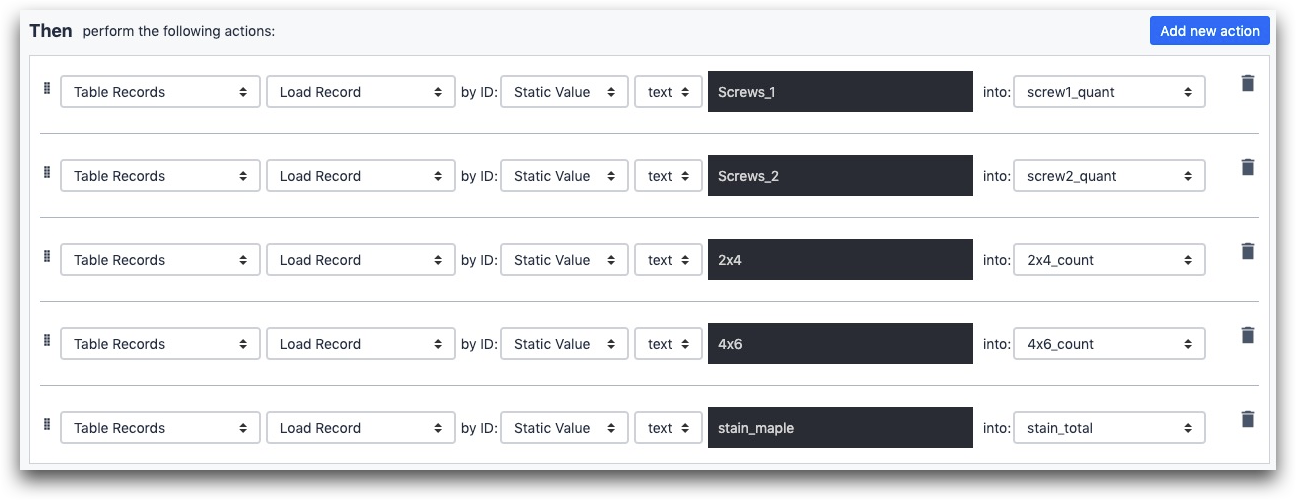
- "Table Records" "Load Record" by ID: "Static Value" "Text" "Screws_1" into: "screw1_quant"
- etc.
Agora que todos os valores de estoque apropriados estão carregados, você pode deduzir quando necessário. Há duas maneiras de fazer isso.
Abordagem 1- Dedução em cada etapa
Se quiser atualizar o estoque assim que ele for consumido em um produto, adicione uma ação de acionamento a cada botão "Next" apropriado. Quando o operador passar por uma etapa, o estoque apropriado será imediatamente deduzido.
Portanto, escolha um botão "Next" existente e edite o acionador. Neste exemplo, vamos supor que um operador acabou de usar 6 parafusos pequenos no processo, portanto, precisamos deduzir esses parafusos de "parafusos_1".
Para deduzir um valor estático, use a ação de acionamento "Increment Value" (Incrementar valor) e, em seguida, insira um número negativo. Assim:
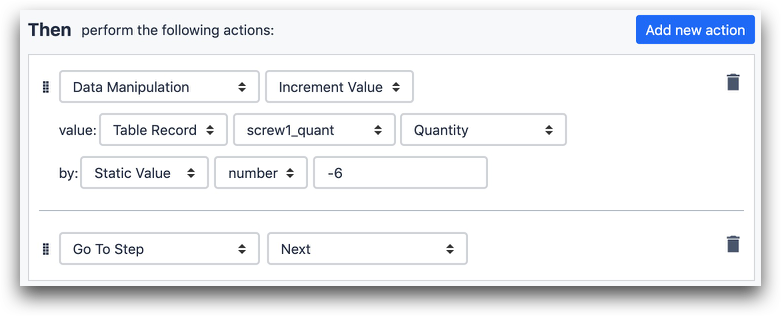
- "Data Manipulation" "Increment Value" (Manipulação de dados)
- valor: "Registro de tabela" "parafuso1_quant" "Quantidade"
- por: "Static Value" "number" "-6"
- "Go To Step" "Next" (Ir para a etapa)
Nesse caso, o registro da tabela tem um campo chamado "Quantity", que é um número.
Abordagem 2- Dedução de todo o estoque de uma só vez
Em vez de adicionar uma ação a cada botão "Next" (Próximo), você pode deduzir todo o estoque no final do aplicativo ao pressionar o botão "Complete" (Concluir).
As declarações são as mesmas mostradas na primeira abordagem, mas todas acontecerão de uma só vez.
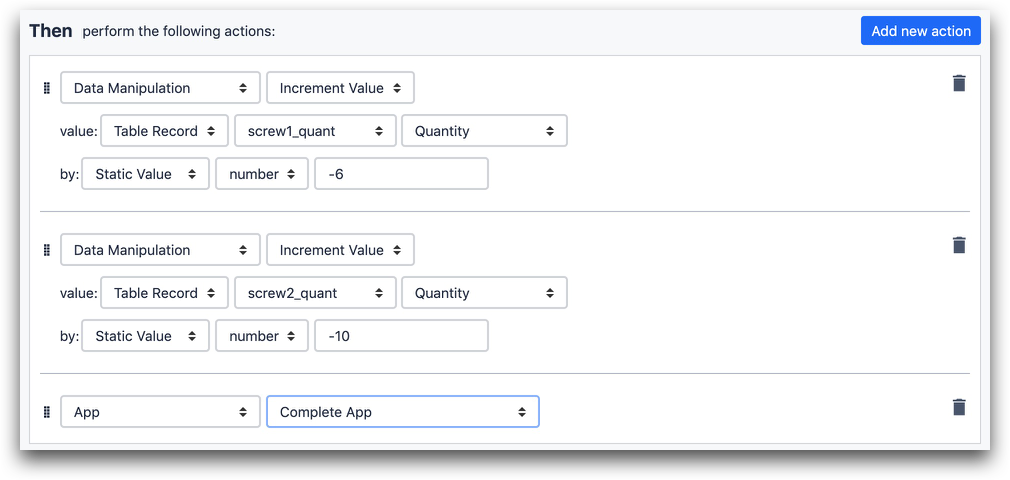
- "Manipulação de dados" "Incrementar valor"
- valor: "Registro de tabela" "screw1_quant" "Quantidade"
- por: "Static Value" "number" "-6"
- ...mais declarações
- "Aplicativo" "Aplicativo completo"
Dedução de um valor dinâmico
Digamos que você queira deduzir um valor com base em um valor que foi inserido manualmente em uma etapa do formulário. Para fazer isso, você pode usar o campo "Expression" (Expressão) em uma ação de acionamento.
Neste exemplo, uma variável chamada "screw_1_quant" está vinculada a um widget Number em uma etapa do formulário e captura a entrada do operador.
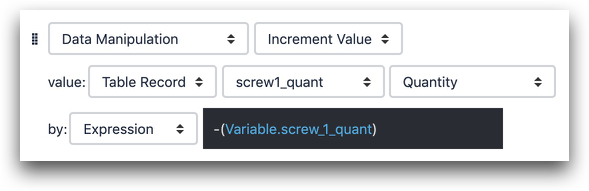
- "Manipulação de dados" "Incrementar valor"
- Valor: "Registro de tabela" "screw1_quant" "Quantidade"
- by: "Expression" "-(Variable.screw_1_quant)"
Leitura adicional
Encontrou o que estava procurando?
Você também pode acessar community.tulip.co para publicar sua pergunta ou ver se outras pessoas tiveram uma pergunta semelhante!

